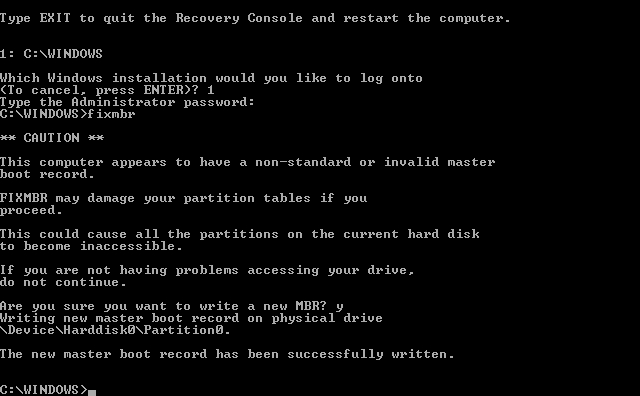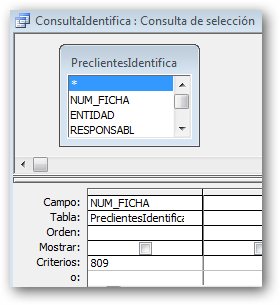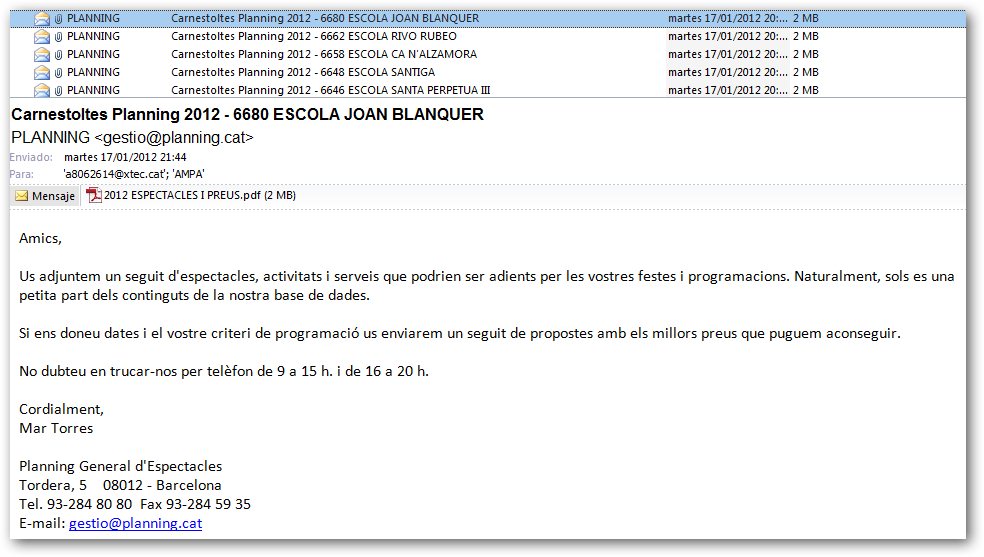![Configurar DD-WRT com a client]()
por Pali | Mar 12, 2012 | Informàtica
El mode client serveix per connectar-se a un router o senyal Wifi des del mateix router WRT54GL, d’aquesta forma el que fem és que en lloc d’accedir al nostre wifi mitjançant un ordinador amb tarja wifi o un altre dispositiu, creem una xarxa local de cable alimentada amb la wifi del router principal, però no connectada amb cable amb ell, només per wifi.
Router Principal
IP: 192.168.1.1
Router secundari (WRT54GL)
En el meu cas utilitzo un WRT54GL amb el Firmware: DD-WRT v24-sp2 (10/10/09) min
Comencem amb una configuració des de 0, fent un restabliment de fàbrica
Accedim al router via HTTP mitjançant la ip 192.168.1.1 i amb cable ethernet
Ens demana que configurem el nou usuari i contrasenya del router, ja que amb els usuaris per defecte és insegur.
En aquest cas:
Admin
1234
Anem a «Configuración» > «Config Básica»
Al camp «Config de RED» definim la IP del router secundari pròpiament (que es client del router principal com un altre dispositiu), ja que normalment el router al que connectarem ja porta la IP assignada 192.168.1.1 i tindríem un conflicte d’IP’s
En el meu cas poso la IP 192.168.1.2, ja que així estic connectat a la mateixa xarxa que el router principal, de l’altre forma,( on expliquen a tot arreu) si posem la 192.168.2.1 estem creant una xarxa que només veu fins el nostre WRT54GL i no els equips que estiguin connectats al router principal.
Definim la Puerta de Enlace amb la IP del router principal 192.168.1.1
Desactivem el Servidor DHCP ja que el router principal ja farà aquesta funció
Anem a «Grabar Config.» >> 
Ha de quedar semblant a això:

Ara anem a la pestanya «Inalámbirco» > «Config Básica»
Posem modo «Cliente»
i el nom de la Wifi del router principal, en aquest cas «Wifi-principal»
 Gravem configuració i anem a la pestanya de «Seguridad Inalámbrica»
Gravem configuració i anem a la pestanya de «Seguridad Inalámbrica»
Definim el tipus de seguretat de la nostre Wifi-principal i posem la clau
Gravem la configuració
 Per acabar anem a «Estado» > «Inalámbrico» > «Inspección de Sitios»
Per acabar anem a «Estado» > «Inalámbrico» > «Inspección de Sitios»
El boto que hi ha a sota de tot a l’esquerra
 Això ens obrirà una llista de xarxes wifi a l’abast del nostre router secundari
Això ens obrirà una llista de xarxes wifi a l’abast del nostre router secundari
 Seleccionem la del router principal i marquem «Unirse»ç
Seleccionem la del router principal i marquem «Unirse»ç
Un cop fet a la pantalla anterior podrem veure com s’actualitzen les dades de la xarxa marcant que estem connectats.
Per últim gravem la configuració i apliquem canvis.
El router és reinciarà i quan s’inicií de nou, tindrem que actualitzar la nostre IP de l’ordinador per que ens doni una mitjançant DHCP.
Per entrar a veure el router de nou ara tindrem que posar la 192.168.1.2
PD: En el meu cas he tingut que canviar les IP de sortida del router secundari i les DNS ja que el motiu dutilitzar aquest router secundari és per donar internet de cable, per xarxa ethernet, fent tethering des del mòbil, per casos d’emergència. Així queda diferent i activat el servidor DHCP.
Tot això ve a que per variar aquest matí Movistar abans coneguda com a Telefónica, m’ha deixat sense internet i sense dos linies de dades aquest mati a les 10h 🙂
Si os fixeu la «Puerta de Enlace» apunta a la que dona de sèrie el meu mòbil, però per la resta d’ordinadors el router secundari serà el router principal de moment, ja que he substituït la IP del router principal, en el meu cas 172.26.0.1


por Pali | Mar 5, 2012 | Informàtica
Bon dia!
Avui ens posem a millorar la velocitat amb un ordinador que fa de servidor de dades, tot i ser un ordinador qualsevol, per fer això necessitem 2 targetes de xarxa 10/100/1000 a poder ser iguals, de fet es pot fer amb targetes més lentes però no tindria gaire sentit a dia d’avui. Aquestes targes via PCI es posen de forma que treballin conjuntament amb el que balcancegen la càrrega de la xarxa i a més permeten que es perdin menys paquets a l’hora de la transmissió, que com tots sabem la efectivitat de l’informàtica no és ni de bon tros del 100%, si no al voltant del 90%, això vol dir que el 10% dels paquets es perden per la qualitat de la connexió, per tant es transmeten menys dades.
Al tema, primer instal·lem les dues targetes, ja que la placa base porta una 10/100



Ara encenem l’ordinador i ens sortirà el següent

 Anem a connexions de xarxa i seleccionem les dues targes de xarxa i ens apareixerà «Connexions de pont» clickem i ens apareixerà la connexió pont.
Anem a connexions de xarxa i seleccionem les dues targes de xarxa i ens apareixerà «Connexions de pont» clickem i ens apareixerà la connexió pont.

Ara seleccionem el pont de xarxa i el configurem com una tarja de xarxa normal.
 Ja tenim balancejada la càrrega de xarxa en aquest ordinador utilitzant només una IP i amb switch no gestionat.
Ja tenim balancejada la càrrega de xarxa en aquest ordinador utilitzant només una IP i amb switch no gestionat.
Salutacions
por Pali | Feb 9, 2012 | Programació
Be el procés en sí és fàcil. Copies el contingut del blog via FTP i fas un backup de la base de dades on esta el teu blog. Importes el contingut a l’altre servidor i llests.
Problemes:
– Les direccions de les imatges i media que tinguem s’importen d’allà directament, això vol dir que quan importem el .sql del backup del nostre blog trobarem que apunta al servidor antic.
Solució:
– Obrir el bloc de notes del vostre .sql i fer un replace, xapusser però funcional, canvies en el meu cas, palisandrogamez.com per pali.cat i pràcticament funciona tot
– de la mateixa manera amb els que usen ruta absoluta del pal http/45/server/www/blog
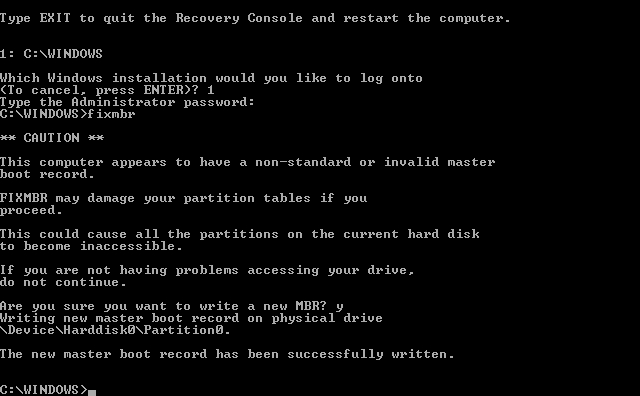
por Pali | Feb 6, 2012 | Informàtica
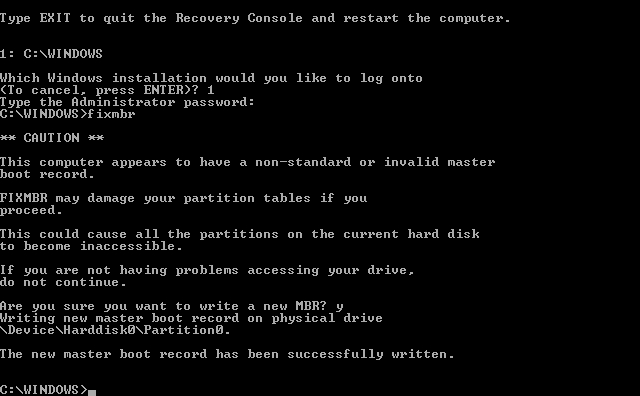
Qui més qui menys ens ha passat que tenint un sistema d’arranc dual o per algun error al arrencar ens hem quedat sense poder accedir al nostre SO, sense que arrenqui. Després de molts anys utilitzant el sistema automatitzat que porta Windows em vaig decidir a aprendre com fer-ho amb la consola. És molt senzill al final.
– Primer necessitem el CD de Windows XP, preferiblement el que vam utilitzar per instal·lar el nostre sistema i no cap versió cuinada, o si més no un XP OEM.
– Després arrenquem l’ordinador fent que carregui el CD abans que el disc dur
– Comença a carregar el CD i quan detecta un sistema Windows instal·lat ens salta la primera pantalla amb varies opcions, R=Reparar ENTRAR=Continuar ESC=Salir
– Aquest cop li donem a R
– Ens demana la reinstal·lació de Windows, si només tenim 1 prenem 1, si no la que ens indiqui
– Després ens demana la contrasenya administrador, si no tenim re Enter i següent pas
– Un cop estem a C:Windows posem FIXMBR i pressionem S per confirmar
– Tot seguit posem FIXBOOT i pressionem S
– Reiniciem i ens aura reparat el boot de Windows.
Espero que sigui d’ajuda 🙂
por Pali | Ene 18, 2012 | Programació
Aquesta funció l’hem d’ubicar al Mòdul de Visual Basic, normalment «Modulo 1». Això ens servirà per utilitzar-la en tots els formularis d’aquest arxiu d’Access. Posar la funció al mòdul equival a enganxar el codi a cada lloc on necessitem la funció, d’aquesta forma estalviem espai, mida i claredat visual.
En concret en el seu dia vaig fer, com sempre dic ajudant-me de sant Google, una funció per enviar correus rudimentària, però funcional que és el que buscava 🙂
La funció és diu «SendMessages»
Function SendMessages(Dir As String, CC As String, Asunto As String, TextoMsg As String, Optional AttachmentPath, Optional AttachmentPath2)
Dim OutApp As Outlook.Application
Dim OutMail As Outlook.MailItem
Set OutApp = CreateObject("Outlook.Application")
Set OutMail = OutApp.CreateItem(olMailItem)
With OutMail
.To = Dir
.CC = CC
.BCC = ""
.Subject = Asunto
.Body = TextoMsg
'Es poden adjuntar arxius
If Not IsMissing(AttachmentPath) Then
.Attachments.Add (AttachmentPath)
End If
'Es poden adjuntar 2 adjunts
If Not IsMissing(AttachmentPath2) Then
.Attachments.Add (AttachmentPath2)
End If
.Send
'Coloca el correu a la Safata de sortida directament
'.Display mostra el correu en pantalla llest per enviar
End With
Set OutMail = Nothing
Set OutApp = Nothing
End Function
També es convenient que a la part superior del mòdul tinguem això
Option Compare Database
Option Explicit
Per acabar teniu un exemple pràctic en el següent post

por Pali | Ene 18, 2012 | Programació
Com el seu títol indica, aquesta funció serveix per generar un correu per cada registre de la nostra base de dades personificat amb alguna de les dades de la nostra base de dades, un assumpte, missatge i adjunt comú.
Partint de la base tenim:
– Base de dades –> Taula: PreclientesIdentifica
 – Consulta : ConsultaIdentifica
– Consulta : ConsultaIdentifica
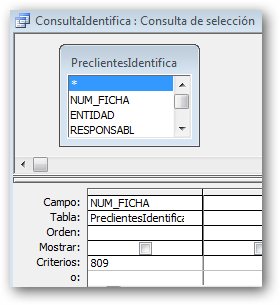 – Formulari amb un boto el qual te nom intern (per el programa, no el que es mostra) EnviarCorreu2
– Formulari amb un boto el qual te nom intern (per el programa, no el que es mostra) EnviarCorreu2
 I Outlook amb el compte en el que vulguem enviar el primer de la llista (no sé el perquè però es posen a la Safata de sortida del PRIMER correu configurat, dona igual que no sigui el predeterminat)
I Outlook amb el compte en el que vulguem enviar el primer de la llista (no sé el perquè però es posen a la Safata de sortida del PRIMER correu configurat, dona igual que no sigui el predeterminat)
En marxa!
Click dreta sobre el botó –> «Generar Evento…» –> «Generador de código» i ens obrirà això
Private Sub EnviarCorreu2_Click()
End Sub
Dins d’això enganxarem el següent codi
On Error GoTo Err_EnviarCorreu2_Click
Dim BD As Database
Dim NovaQRY As QueryDef
Dim RegistresTemporals As DAO.Recordset
Dim CadenaSQL As String
Dim Correu As String
Dim Nom As String
Dim Fitxa As String
Dim identificador As Long
Set BD = CurrentDb
CadenaSQL = "SELECT * FROM PreclientesIdentifica"
'Selecciona tot (*) de la TAULA PreclientesIdentifica
Set RegistresTemporals = CurrentDb.OpenRecordset(CadenaSQL, dbOpenDynaset)
'obre un registre temporal (Recordset)
If RegistresTemporals.EOF = False Then
'La funció EOF (end of) retorna un valor Boleà que indica si està al final del
'temporal de registres. Existeix tambe la BOF (beginning of) que indica si està
'just al principi del registre
RegistresTemporals.MoveLast
RegistresTemporals.MoveFirst
Do Until RegistresTemporals.EOF
BD.QueryDefs.Delete ("ConsultaIdentifica")
'Borra el temporal de la consulta
identificador = RegistresTemporals!NUM_FICHA
Set NovaQRY = BD.CreateQueryDef("ConsultaIdentifica", _
"SELECT * FROM PreclientesIdentifica WHERE PreclientesIdentifica.NUM_FICHA = " & identificador)
'Crea temporal consulta de la taula PreclientesIdentifica i
'relaciona el NUM_FICHA amb el nº de registre de la taula
Correu = RegistresTemporals!E_MAILS
'Li diu que el "Correu" que es un String es igual al RecordSet columna Email
Nom = RegistresTemporals!ENTIDAD
'Li diu que el "Nombre" que es un String es igual al RecordSet columna Nombre
Fitxa = RegistresTemporals!NUM_FICHA
'Li diu que el "Ficha" que es un String es igual al RecordSet columna Ficha
SendMessages Correu, "", "Carnestoltes Planning 2012 - " & Fitxa & " " & Nom, _
"Amics," & Chr(13) & Chr(13) & "Us adjuntem un seguit d'espectacles, activitats i serveis que podrien ser adients per les vostres festes i programacions. Naturalment, sols es una petita part dels continguts de la nostra base de dades." & Chr(13) & "Si ens doneu dates i el vostre criteri de programació us enviarem un seguit de propostes amb els millors preus que puguem aconseguir." & Chr(13) & "No dubteu en trucar-nos per telèfon de 9 a 15 h. i de 16 a 20 h." & Chr(13) & Chr(13) & "Cordialment," & Chr(13) & "Mar Torres" & Chr(13) & Chr(13) & "Planning General d'Espectacles" & Chr(13) & "Tordera, 5 08012 - Barcelona" & Chr(13) & "Tel. 93-284 80 80 Fax 93-284 59 35" & Chr(13) & "E-mail: gestio@planning.cat", _
"C:BOOK PLANNING2012 ESPECTACLES I PREUS.pdf"
'La funció SendMessages la tenim al "Modulo 1"
RegistresTemporals.MoveNext
'Si tot ha anat be ens movem al seguent registre
Loop
'Fes-ho fins que acabi la llista
End If
BD.Close
RegistresTemporals.Close
'Tanquem els temporals
Exit_EnviarCorreu2_Click:
Exit Sub
Err_EnviarCorreu2_Click:
MsgBox Err.Description
Resume Exit_EnviarCorreu2_Click
Com podeu veure, poso l’explicació de cada cosa, segons el que tinc entès jo clar.., i amb les funcions sense abreviar, per estalviar pes (bytes) normalment en lloc de Recordset posem rst, això ja va a gust del programador per entendre’t desprès.
La funció SendMessages està explicada en aquest post.
El resultat és aquest:
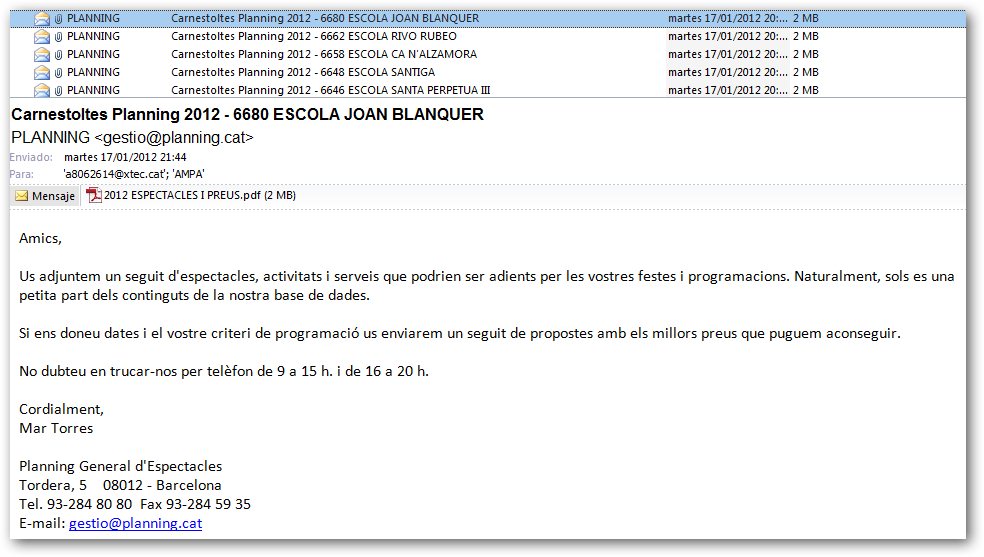
 Gravem configuració i anem a la pestanya de «Seguridad Inalámbrica»
Gravem configuració i anem a la pestanya de «Seguridad Inalámbrica» Per acabar anem a «Estado» > «Inalámbrico» > «Inspección de Sitios»
Per acabar anem a «Estado» > «Inalámbrico» > «Inspección de Sitios» Això ens obrirà una llista de xarxes wifi a l’abast del nostre router secundari
Això ens obrirà una llista de xarxes wifi a l’abast del nostre router secundari Seleccionem la del router principal i marquem «Unirse»ç
Seleccionem la del router principal i marquem «Unirse»ç






 Anem a connexions de xarxa i seleccionem les dues targes de xarxa i ens apareixerà «Connexions de pont» clickem i ens apareixerà la connexió pont.
Anem a connexions de xarxa i seleccionem les dues targes de xarxa i ens apareixerà «Connexions de pont» clickem i ens apareixerà la connexió pont.